戴尔电脑使用大白菜启动盘教程(教你如何使用大白菜启动盘为戴尔电脑安装系统)
285
2024 / 11 / 30
在如今高速发展的科技时代,计算机已经成为人们生活和工作中不可或缺的一部分。然而,在使用计算机时,系统出现问题时难免会需要重新安装操作系统。本文将详细介绍如何利用大白菜制作W7启动盘,轻松搭建Windows7系统。
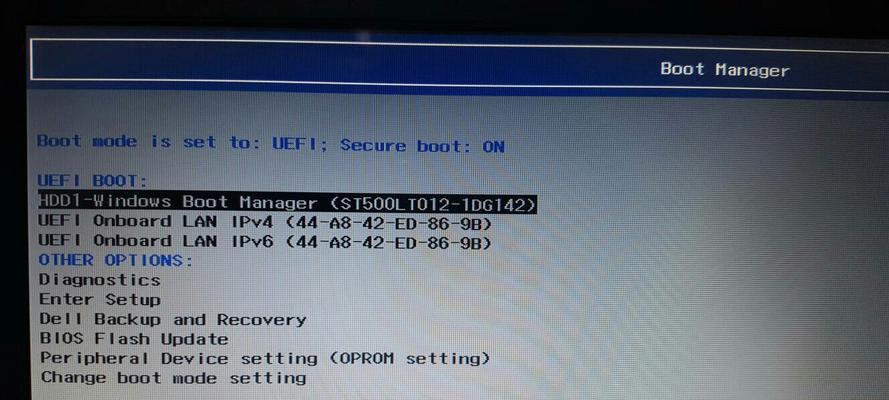
1准备工作
在制作大白菜启动盘之前,你需要准备一台已安装Windows7系统的电脑,一根8GB以上的U盘以及大白菜启动盘制作工具软件。
2下载大白菜启动盘制作工具软件
打开浏览器,搜索大白菜启动盘制作工具软件并下载。确保下载的软件版本与你的操作系统相适应,并存储到本地文件夹中。
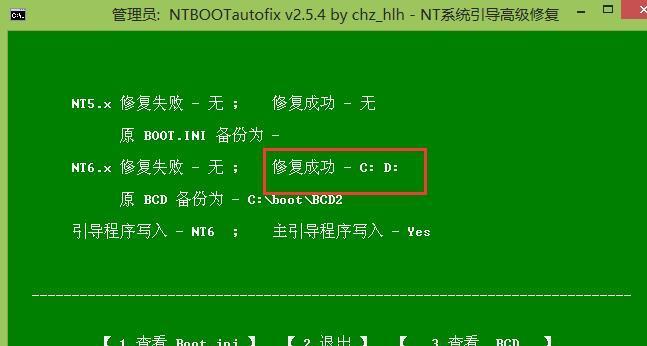
3插入U盘并格式化
将准备好的U盘插入电脑的USB接口,打开“我的电脑”,右键点击U盘图标,选择“格式化”。选择文件系统为FAT32,并勾选“快速格式化”选项,最后点击“开始”按钮。
4打开大白菜启动盘制作工具软件
双击打开下载好的大白菜启动盘制作工具软件,选择U盘所在的磁盘,并点击“一键制作”按钮。
5等待制作过程完成
大白菜启动盘制作工具会自动开始制作启动盘,并显示进度条。在此过程中,请不要中断操作或移除U盘,直到制作过程完成。
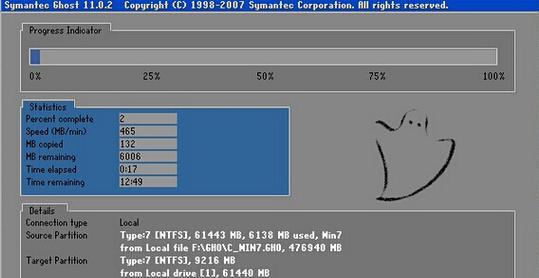
6重启电脑并设置启动顺序
将制作好的大白菜启动盘插入需要安装Windows7系统的电脑中,重启电脑。在电脑开机时按下相应按键(通常是F2或Delete键)进入BIOS设置界面,然后将U盘设置为第一启动项。
7安装Windows7系统
保存BIOS设置后,电脑将从大白菜启动盘中自动启动。按照屏幕上的指示逐步安装Windows7系统,包括选择语言、键盘布局、接受许可协议等。
8设置系统安装选项
在安装过程中,系统会提示选择安装类型。根据个人需求选择“自定义安装”,然后选择安装位置、分区大小等选项。
9等待系统安装完成
安装过程中,系统将自动进行文件复制、系统设置等操作。请耐心等待,直到系统安装完毕并自动重启电脑。
10设置系统基本信息
在重启后,系统会要求输入计算机名称、用户名、密码等基本信息。根据个人喜好和需求进行设置,并点击“下一步”。
11安装驱动程序
系统安装完成后,可能需要安装一些硬件设备的驱动程序,如显卡驱动、声卡驱动等。根据设备型号和厂商网站提供的驱动程序进行下载和安装。
12更新系统及安装常用软件
打开Windows7系统的更新功能,下载并安装最新的系统补丁。同时,根据个人需求安装常用的软件,如浏览器、办公软件、杀毒软件等。
13设置个性化选项
根据个人喜好进行系统个性化设置,包括桌面壁纸、主题风格、任务栏设置等。让你的Windows7系统更符合个人风格。
14备份重要数据
系统安装完成后,建议及时备份重要数据,以防意外情况发生。可以使用U盘、移动硬盘等外部存储设备进行备份。
15
通过本文所介绍的步骤,你可以轻松利用大白菜制作W7启动盘,并快速搭建Windows7系统。这将帮助你在系统出现问题或需要重新安装时节省时间和精力。记得按照个人需求进行系统设置和常用软件安装,以获得更好的使用体验。祝你使用愉快!
